 Tutoriel mobile
Tutoriel mobile
 iPhone
iPhone
 Comment résoudre le problème de la réduction de stockage de 10 Go après la mise à niveau vers la version officielle d'iOS 15.4
Comment résoudre le problème de la réduction de stockage de 10 Go après la mise à niveau vers la version officielle d'iOS 15.4
Comment résoudre le problème de la réduction de stockage de 10 Go après la mise à niveau vers la version officielle d'iOS 15.4
Aujourd'hui, Apple a publié la version officielle du système iOS 15.4. Cette mise à jour apporte la fonction de déverrouillage Face ID tant attendue pour le port d'un masque. La fonctionnalité iOS 15.4 permettant de déverrouiller votre iPhone tout en portant un masque ne nécessite plus l'Apple Watch. Vous pouvez facilement déverrouiller votre téléphone même en portant un masque. Cependant, cette fonctionnalité n’est actuellement disponible que pour les modèles iPhone 12 et supérieurs.
Selon les retours des utilisateurs ayant effectué la mise à niveau vers la version officielle d'iOS 15.4, certains utilisateurs ont rencontré le problème de capacité de stockage réduite après la mise à niveau. Certains utilisateurs ont signalé une réduction de 1 Go de la capacité de stockage après la mise à niveau, tandis que d'autres ont même signalé une réduction d'environ 10 Go. Apple n'a pas encore donné de réponse officielle, mais sur la base de son expérience passée, ils publient généralement une version de réparation pour résoudre ce problème, ce qui peut prendre un certain temps.

De nombreux fans d'Apple sont très troublés par le manque de mémoire de l'iPhone, surtout après la mise à niveau vers la dernière version d'iOS. Cela leur apporte quelques inconvénients, c'est pourquoi de nombreuses personnes souhaitent revenir à iOS 15.3. Alors, comment rétrograder ? Vous trouverez ci-dessous un didacticiel détaillé de rétrogradation, j'espère qu'il sera utile à tout le monde. 1. Sauvegarder les données : Avant de commencer la rétrogradation, assurez-vous d'abord de sauvegarder les données de votre iPhone. Vous pouvez sauvegarder via iCloud ou iTunes pour garantir que vos données ne seront pas perdues. 2. Téléchargez le micrologiciel iOS 15.3 : Avant de procéder à la mise à niveau, vous devez télécharger le fichier du micrologiciel iOS 15.3. Vous pouvez trouver ce fichier de firmware sur certains sites Web tiers ou sur des sites Web de développeurs. Assurez-vous de télécharger le fichier du micrologiciel qui correspond au modèle de votre appareil. 3. Désactivez la fonction « Localiser mon iPhone » : Avant de rétrograder, vous devez désactiver la fonction « Localiser mon iPhone » dans les paramètres de votre iPhone. Cela évite tout problème pendant le processus de rétrogradation. 4. Connectez l'iPhone à l'ordinateur : Connectez votre iPhone à l'ordinateur et ouvrez iTunes. 5. Entrez en mode de récupération : pendant que vous êtes connecté, maintenez enfoncés le bouton Accueil et le bouton d'alimentation (ou le bouton de réduction du volume, selon le modèle de votre appareil) sur l'iPhone jusqu'à ce que l'interface du mode de récupération apparaisse. 6. Sélectionnez le micrologiciel mis à niveau : Dans iTunes, vous verrez une fenêtre contextuelle vous invitant à sélectionner le fichier du micrologiciel. Sélectionnez le fichier du firmware iOS 15.3 téléchargé précédemment et cliquez sur Confirmer. 7. Commencez la rétrogradation : iTunes commencera à installer le micrologiciel iOS 15.3 sur votre iPhone. Ce processus peut prendre un certain temps, soyez patient. 8. Terminez la rétrogradation : Une fois la rétrogradation terminée, votre iPhone redémarrera et entrera dans le système iOS 15.3. À ce stade, vous pouvez suivre les invites pour configurer et restaurer les données précédemment sauvegardées. Veuillez noter que le processus de rétrogradation comporte certains risques et peut entraîner une perte de données ou des problèmes d'appareil. Par conséquent, avant de rétrograder, assurez-vous de sauvegarder vos données et assurez-vous de bien comprendre tous les risques. Si vous n’êtes pas familier avec les opérations de déclassement, il est recommandé de demander l’aide d’un professionnel.
Tutoriel sur la rétrogradation d'iOS 15.3 à l'aide d'iTunes Flash
Veuillez sélectionner le fichier correspondant en fonction de votre modèle, puis téléchargez la version officielle du firmware système d'iOS 15.3.
Tout d'abord, nous devons ouvrir l'application iTunes et connecter votre appareil iOS à l'ordinateur. Cela garantit une connexion stable entre votre appareil et votre ordinateur. Ensuite, nous pouvons commencer à effectuer quelques opérations. Dans l'application iTunes, vous pouvez gérer vos appareils iOS en sélectionnant différentes options. Vous pouvez afficher les informations générales de l'appareil dans l'onglet « Appareil », telles que le nom de l'appareil, le numéro de série, le modèle, etc. Vous pouvez également gérer votre bibliothèque musicale, synchroniser de la musique ou supprimer de la musique de votre appareil dans l'onglet Musique. De même, vous pouvez gérer votre bibliothèque de films, d'émissions de télévision et de livres dans les onglets Films, Émissions de télévision et Livres. De plus, vous pouvez gérer vos applications dans l'onglet Applications, y compris l'installation, la désinstallation et la mise à jour des applications. Après vous être connecté à votre ordinateur, vous pouvez également effectuer des opérations de sauvegarde et de restauration via l'application iTunes. En sauvegardant votre appareil, vous pouvez vous assurer que vos données sont protégées. L'opération de récupération peut vous aider à résoudre certains problèmes de périphérique, tels qu'un crash du système ou un crash d'application. En général, en ouvrant l'application iTunes et en connectant votre appareil iOS à votre ordinateur, vous pouvez facilement gérer et utiliser votre appareil, y compris la musique, les films, les émissions de télévision, les livres et les applications. Cela permet à votre équipement de rester plus organisé et efficace.
Sur l'interface d'informations sur l'appareil d'iTunes, nous pouvons opérer en maintenant la touche Option enfoncée (pour les utilisateurs Windows, maintenez la touche Maj enfoncée), puis en cliquant sur le bouton "Restaurer l'iPhone...". Cette opération peut nous aider à restaurer les paramètres de l'iPhone.
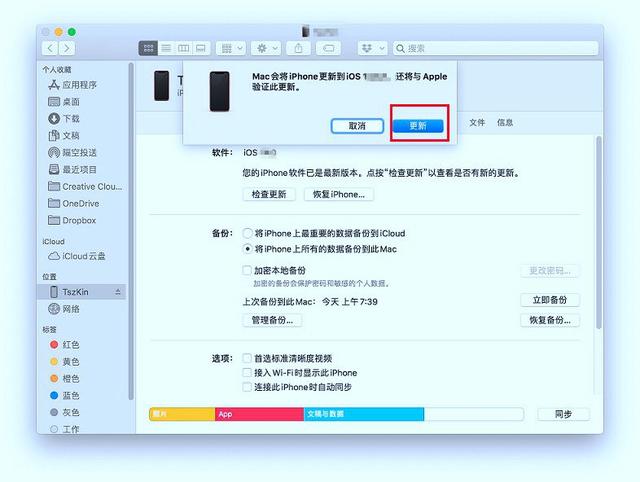
Ouvrez le fichier du firmware que vous avez téléchargé, vous devez le trouver dans la fenêtre contextuelle de sélection de fichier.
Après avoir cliqué une fois sur « Restaurer », veuillez confirmer à nouveau, iTunes effacera tout le contenu de l'appareil et installera la dernière version du système 15.3. Mais ne vous inquiétez pas, vous pouvez restaurer les données de votre iPhone grâce à une sauvegarde de données précédente.
Ce qui précède est le contenu détaillé de. pour plus d'informations, suivez d'autres articles connexes sur le site Web de PHP en chinois!

Outils d'IA chauds

Undresser.AI Undress
Application basée sur l'IA pour créer des photos de nu réalistes

AI Clothes Remover
Outil d'IA en ligne pour supprimer les vêtements des photos.

Undress AI Tool
Images de déshabillage gratuites

Clothoff.io
Dissolvant de vêtements AI

AI Hentai Generator
Générez AI Hentai gratuitement.

Article chaud

Outils chauds

Bloc-notes++7.3.1
Éditeur de code facile à utiliser et gratuit

SublimeText3 version chinoise
Version chinoise, très simple à utiliser

Envoyer Studio 13.0.1
Puissant environnement de développement intégré PHP

Dreamweaver CS6
Outils de développement Web visuel

SublimeText3 version Mac
Logiciel d'édition de code au niveau de Dieu (SublimeText3)
 Les meilleurs étuis iPad Air de 11 pouces de 2025
Mar 19, 2025 am 06:03 AM
Les meilleurs étuis iPad Air de 11 pouces de 2025
Mar 19, 2025 am 06:03 AM
Top iPad Air Cas de 11 pouces: un guide complet (mis à jour 14/03/2025) Ce guide mis à jour met en valeur les meilleurs cas d'iPad Air de 11 pouces disponibles, répondant à divers besoins et budgets. Que vous soyez propriétaire du nouveau M3 ou du modèle M2, en protégeant votre investissement
 Google Assistant ne fonctionnera plus avec Waze sur iPhone
Apr 03, 2025 am 03:54 AM
Google Assistant ne fonctionnera plus avec Waze sur iPhone
Apr 03, 2025 am 03:54 AM
Google est l'intégration de Sunseting Google Assistant dans Waze pour iPhones, une fonctionnalité qui fonctionne mal depuis plus d'un an. Cette décision, annoncée sur le Waze Community Forum, vient alors que Google se prépare à remplacer pleinement Google Assistant par son
 Les meilleurs étuis iPad Air de 13 pouces de 2025
Mar 20, 2025 am 02:42 AM
Les meilleurs étuis iPad Air de 13 pouces de 2025
Mar 20, 2025 am 02:42 AM
Recommandé Best iPad Air 13 pouces de protection en 2025 Votre nouvel air iPad de 13 pouces est facilement rayé, coloré ou même cassé sans étui protecteur. Un bon cas de protection protège non seulement votre tablette, mais améliore également son apparence. Nous avons sélectionné une variété de cas de protection avec une excellente apparence pour vous, et il y en a toujours un pour vous! Mise à jour: 15 mars 2025 Nous avons mis à jour la sélection du meilleur cas d'iPad Air à budget et ajouté des instructions sur la compatibilité des cas. Meilleur choix global: Apple Smart Folio pour iPad Air 13 pouces Prix d'origine 99 $, prix actuel 79 $, économisant 20 $! Apple Smart FO
 Les meilleurs cas de 13 pouces iPad Pro de 2025
Mar 25, 2025 am 02:49 AM
Les meilleurs cas de 13 pouces iPad Pro de 2025
Mar 25, 2025 am 02:49 AM
Si vous avez fait le pas avec l'iPad Pro de 13 pouces, vous voudrez le suivre avec un cas pour le protéger contre les dommages accidentels.
 La simple raison pour laquelle je n'utilise pas le partage de la famille Apple (aussi bien qu'il soit)
Mar 22, 2025 am 03:04 AM
La simple raison pour laquelle je n'utilise pas le partage de la famille Apple (aussi bien qu'il soit)
Mar 22, 2025 am 03:04 AM
Le partage de la famille d'Apple: une promesse brisée? Demandez à l'achat de non-protéger contre les charges de terre Le partage de la famille d'Apple, bien que pratique pour le partage d'applications, d'abonnements, et plus encore, a un défaut important: sa fonctionnalité "demander d'achat" ne parvient pas à
 Apple Intelligence est un buste mais il a eu un avantage majeur
Mar 25, 2025 am 03:08 AM
Apple Intelligence est un buste mais il a eu un avantage majeur
Mar 25, 2025 am 03:08 AM
Résumé d'Apple Intelligence a jusqu'à présent sous-alimenté avec des fonctionnalités peu impressionnantes, dont certaines n'arriveront probablement pas avant le lancement d'iOS 19 plus tard dans
 Pour moins de 15 $, ce petit chargeur Anker 10K est un vol
Mar 23, 2025 am 03:02 AM
Pour moins de 15 $, ce petit chargeur Anker 10K est un vol
Mar 23, 2025 am 03:02 AM
Chargeur portable Anker Zolo 10K
 Quelle version de l'iPhone est la meilleure?
Apr 02, 2025 pm 04:53 PM
Quelle version de l'iPhone est la meilleure?
Apr 02, 2025 pm 04:53 PM
La meilleure version iPhone dépend de vos besoins individuels. 1. L'iPhone12 convient aux utilisateurs qui ont besoin de 5G. 2. L'iPhone 13 convient aux utilisateurs qui ont besoin d'une longue durée de vie de la batterie. 3. Les iPhone 14 et 15Promax conviennent aux utilisateurs qui ont besoin de fonctions de photographie puissantes, en particulier 15Promax prend également en charge les applications AR.





